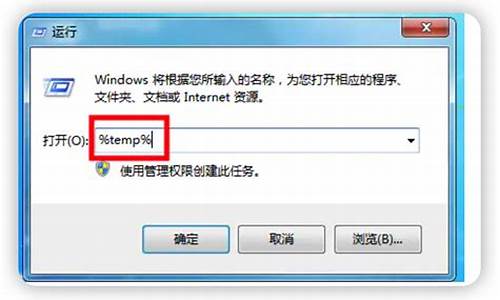怎样改电脑系统,更改电脑系统教程怎么改
1.新电脑自带win11怎么改win10
2.自己怎么换电脑系统?
3.华硕X552W笔记本买来时装win8操作系统,想换成win7改如何操作
4.电脑怎么更改系统?
5.笔记本系统重装教程
6.戴尔笔记本重装系统win7教程|戴尔笔记本如何重装win7
7.怎样更改电脑的系统呀
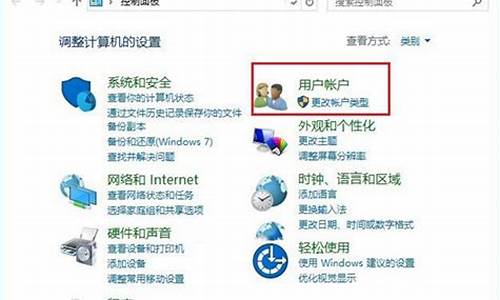
进入BIOS,Security-Secure ? Boot Control设为Disabled,Boot-CSM Support设为Enabled,(没有CSM选项的机型仅支持UEFI启动)按F10 保存,插入系统安装U盘,重启按ESC选择启动项 。开始引导镜像了:
1、选择语言、键盘等设置后选择:“下一步”:
2、点击“现在安装”:
3、安装程序正在启动:
4、在验证密钥的阶段,有密钥就直接输入,也可以暂时选择跳过:
5、同意许可条款:
6、选择“自定义”:
7、接下来进行分区 ,{Windows7需要点选"驱动器选项(高级)}
8、点击新建分配您C盘的大小,这里1GB=1024M,看您的需要来分配大小。
9、如果需要分配C盘为100GB,则为100x1024=102400,为了防止变成99.9GB,可以在102400基础上多加5-10MB,
这里我们直接把127GB的硬盘分为一个分区,点击新建后点击应用:
10、Windows会自动创建一个引导文区,这里选择确定:
11、创建C盘后,其中系统保留盘会自动生成,不用管它,做完系统后会自动隐藏此分区。接下来选择C系统安装的路径(C盘),点击下一步:
*如果自己分了很多区的话,千万不要选错安装路径哦。
12、正在复制文件和准备文件,接下来的一大部分阶段都是自动完成的:
13下图四个步骤都是自动完成的,接下来会自动重启:
14、10秒倒计时后,Windows将会自动重启,这个时候可以将U盘拔掉(防止U盘为第一启动项,又从U盘启动),也可以选择立即重启。
15、重启后Windows依然是自动加载进程的,期间会重启数次,正在准备设置:
16、准备就绪后会重启,又到了验证产品密钥的阶段了,有密钥就直接输入,也可以暂时选择以后再说(左下角):
17、快速上手的界面,选择使用快速设置即可。
18、稍等片刻,激动人心的时刻就要来了。
19、到这里系统差不多已经安装完了,接下来为这台电脑创建一个账户和密码,密码留空就是没有设置密码。
Windows安装的部分到此结束
新电脑自带win11怎么改win10
1、在w10电脑上插入启动U盘,重启后不停按F12、F11、Esc等快捷键选择从U盘启动,如果无法找到U盘选项,根据操作准备的第4点修改BIOS设置。
2、启动进入U盘主菜单,选择02回车运行PE系统。
3、在PE桌面打开DiskGenius分区工具,点击硬盘—转换分区表类型为MBR格式,根据提示进行操作。
4、点击快速分区,设置分区数目、大小,单击确定重新分区。
5、完成分区后,打开PE一键装机,选择映像路径win7.gho,选择系统安装位置,一般是C盘,确定。
6、转到这个界面执行系统的解压操作。
7、接着电脑自动重启,此时拔出U盘,自动执行w7系统安装过程。
8、之后等待安装过程,最后重启进入w7系统桌面,w10就改成w7系统了。
自己怎么换电脑系统?
新电脑预装win11改win10系统教程。
打开设置,点击左侧的windows更新。
找到并点击选择高级选项。
找到并点击选择恢复选项。
找到并点击返回即可退回到win10版本。
新电脑预装win11改win10系统注意事项:
1、目前新电脑12代cpu不支持传统模式引导,需要采用uefi+gpt方式安装,uefi模式只支持64位操作系统。
2、如果是双硬盘,那么我们要将固态硬盘分区改为guid(gpt分区),机械硬盘不用分区,如果两块硬盘都分区为guid,注意调整固态硬盘为第一启动项,第一启动项字样一般为:windowsbootmanager。
3、如果采用intelrst或intelvmd的机型,需要注入相关驱动,采用小兵pe安装系统自动注入相关驱动。
华硕X552W笔记本买来时装win8操作系统,想换成win7改如何操作
(一)电脑重装系统的方法很多,一般主要的有:光盘安装,U盘安装,一键还原安装,硬盘安装,硬盘克隆安装五种.
(二)用GHOST光盘(举例)安装系统的方法如下:
先要到软件店或者电脑店买一张带PE的GHOST WIN7 SP1或者GHOST WINXP版光盘,然后按下面的步骤来做:(这里以WIN7 为例,XP的过程也是一样)
第一步:开机按下F12键,进入快速启动菜单,选择DVDROM启动,也可以开机按下DEL,进入BIOS中,设好光驱为启动,(依次找到BOOT----boot settings---boot device priority--enter(确定)--1ST BOOT DEVICE--DVDROM--enter(确定)F10保存,主板不同,会有所不同)
第二步:把光盘放入光驱,启动电脑,进入到一个启动菜单界面,选择WINPE(WIN2003或者 WIN8PE)进入,然后打开“我的电脑”或者“计算机”,找到C盘,然后格式化C盘,(文件类型选择NTFS ,快速格式化)确定即可。
第三步:返回主菜单,只要点1或A就搞定了,它会自动安装系统和驱动。
第四步:重启后,很多应用软件会自动安装,(当然不想要,可以卸载或者不要勾选安装),如果是纯净版的,有的就要手动安装驱动,然后想要什么软件上网下载什么安装。最后重启,安装成功。
第五步:用GHOST版光盘上的一键还原做好备份(也可以手动GHOST),就可以了。
电脑怎么更改系统?
华硕X552W笔记本将win8系统重装成win7系统的步骤及相关准备工具:
准备工具:
1、u启动u盘启动盘制作工具
2.一个8G以上能正常使用的u盘
3、win7系统安装包
具体步骤:
一、制作启动u盘
1、打开u启动装机版,将准备好的u盘插入电脑usb接口并静待软件对u盘进行识别,由于此次u启动采用全新功能智能模式,可为u盘自动选择兼容性强与适应性高的方式进行制作,相较过去版本可省去多余的选择操作。故而建议保持当前默认参数设置,直接点击“开始制作”即可:
2、此时,弹出的警告窗口中告知会清除u盘上的所有数据,请确认u盘中数据是否另行备份,确认完成后点击“确定”:
3、制作u盘启动盘需要一点时间,制作过程请勿操作与u盘相关的软件,静候制作过程结束即可:
4、待制作完成后,可点击“是”对制作好的u盘启动盘进行模拟启动测试:
二、安装win7操作系统
第一步:
将准备好的u启动u盘启动盘插在电脑usb接口上,然后重启电脑,在出现开机画面时通过u盘启动快捷键进入到u启动主菜单界面,选择02U启动Win8PE标准版(新机器)选项:
第二步:
进入pe系统u启动pe装机工具会自动开启并识别u盘中所准备的原版win7系统镜像,建议参考下图的内容选择系统版本以及磁盘安装分区,操作完成后点击确定:
第三步:
此时弹出的确认提示窗口中,勾选复选框“完成后重启”,接着点击确定,如图:
第四步:
此过程大约需要数分钟的时间,在此切勿操作其他相关u盘操作,操作结束后在弹出的窗口中点击“是”重启计算机即可:
第五步:
最后电脑会继续执行剩余原版win7系统安装步骤,敬请耐心等待:
第六步:
安装完成之后需要进行系统相关设置,设置完成便能进入win7系统:
笔记本系统重装教程
1-看看你的主板、内存、硬盘、显卡参数以便确定安装合适的系统:WINXP-WIN7-WIN10.
2-如果有条件自己做一个U工具盘 。8G以上的U盘就可以安装所有系统。
3-把U盘到网上制作成任何品牌:大白菜、电脑店、小白、韩博士... ...的U工具盘-你选择下载的‘系统’也放入做好启动U盘GHO文件夹内。
4-U盘插入欲安装系统的电脑USB口-启动-DEL键-进入改启动项为U盘优先-进入PE后一键安装。
戴尔笔记本重装系统win7教程|戴尔笔记本如何重装win7
显示更新失败应是系统文件损坏等问题,建议进入PE底下重装系统。如下重装:
制作U盘启动盘在其它电脑中插入U盘,登录“大白菜”或“老毛桃”等U盘制作启动盘网站,下载一键制作工具。下载好后将解压安装--开启软件--一键制作“启动盘”(U盘重要文件记得备份)--稍等片刻即可。
下载电脑系统制作好“启动盘”后,到相关论坛等地方下载电脑系统,下载至U盘中。
进入PE系统启动盘制作好后,将U盘拔出,插回问题笔记本,开机启动,电脑的品牌不一样,进入PE系统的键位也不一样,如惠普是F9、华硕是ESC等等,而联想的是F10。
一键重装系统
进入PE选择界面,选择安装环境后缀是“PE”的即可(如运行U启动win8PE优化版或win2003PE增强版),进入PE桌面后,点击一键重装系统,按步骤来即可(分区的时候注意确定分区好后,再保存更改)。
怎样更改电脑的系统呀
win7系统是当前使用最广泛的操作系统,很多戴尔笔记本也都是装win7系统,我们知道不管什么操作系统,都会产生系统故障等问题,一些较大的问题只能重装系统解决,那么戴尔笔记本如何重装win7呢?本文将给大家介绍戴尔笔记本重装系统win7的教程。
相关教程:
如何一键重装win7系统
dell笔记本光盘装系统步骤
戴尔dell预装win10怎么改win7系统
一、重装准备
1、备份好电脑C盘和桌面重要数据
2、4G左右U盘,制作U盘PE启动盘
3、系统镜像:Dell笔记本win7系统下载
4、启动设置:戴尔笔记本重装系统快捷键是F几
二、戴尔笔记本重装系统win7步骤如下
1、首先制作启动U盘,然后用解压软件把win7系统镜像中的gho文件解压到U盘的GHO目录;
2、插入U盘,重启电脑,在出现dell启动画面时按下F12,或者ESC快捷键;
3、在打开的启动菜单中选择USB选项,回车,从U盘启动;
4、进入到U盘主菜单,选择02回车启动PE系统;
5、打开PE一键装机工具,保持默认的设置,选择系统位置,通常在C盘,确定;
6、转到这个界面,开始执行系统的解压操作;
7、接着电脑会重新启动,此时拔出U盘,自动进行重装win7过程;
8、重装完成后就会启动进入到戴尔win7系统桌面。
戴尔笔记本如何重装win7的教程就是这样了,大家在遇到系统问题时,就可以按照上述教程来重装戴尔win7。
怎样更改电脑的系统呀?为了更好的获得电脑系统官方的升级服务体验,我们可以对电脑的自带的更新服务进行设置,更重要的是当新的电脑病毒开始传播的时候,系统的官方往往会发布一些新的安装补丁,这时我们也一定要进行安装,下面我就来分享一下如何更改系统更新设置的方法。
工具原料电脑Windows 7
方法/步骤分步阅读
1
/7
点击打开电脑左下角的开始按钮,然后在弹出的开始菜单中选择打开“控制面板”;
2
/7
在控制面板中选择“系统和安全”选项;
3
/7
在此界面中找到下面的“Windows Update”,选中后打开,如下图所示;
4
/7
进入到“Windows Update”界面中选择左侧的菜单中的“更改设置”选项;
5
/7
在打开的界面中,我们可以根据自己的实际需要进行选择更新的方式和更新的频率等设置
注意:在这里最好不要选“从不检查更新”,因为系统的更新往往涉及到了一些很重要的安全补丁的更新,只有安装这些新的安全补丁才能使计算机避免一些新的病毒的攻击;
6
/7
当我们选择了使用更新的方式时,再次进入到“Windows Update”界面时,就会提示我们需要更新的信息了,点击打开更新内容,如下图所示;
7
/7
此界面里就是我们需要更新内容的详细列表了,一般重要的更新我们全部选择更新,可选的更新里我们再根据实际需要进行选择。
注意事项
如果此经验对您有所帮助,就请支持一下,谢谢。
内容仅供参考并受版权保护
声明:本站所有文章资源内容,如无特殊说明或标注,均为采集网络资源。如若本站内容侵犯了原著者的合法权益,可联系本站删除。